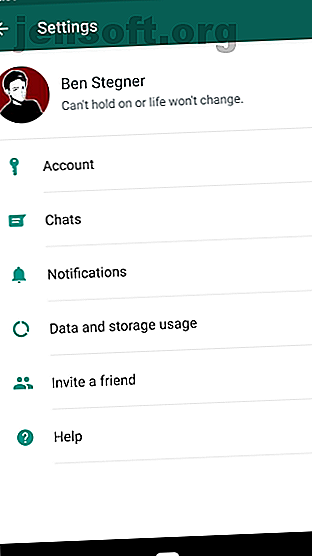
आप को परेशान करने वाले चैट ऐप नोटिफिकेशन को कैसे रोकें
विज्ञापन
हममें से अधिकांश लोग बहुत सारी मोबाइल सूचनाएं प्राप्त करते हैं। ये हमें फ़ोकस से बाहर खींचते हैं और हमें अपने फोन की लगातार जांच करते हैं। यह हमारे लिए कष्टप्रद है, और हम लोगों के लिए दोगुना है। चैट ऐप्स सबसे खराब अपराधियों में से एक हैं, लेकिन नोटिफिकेशन में कोई समस्या नहीं है।
उस अंत तक, आइए प्रमुख मैसेजिंग ऐप्स के लिए सूचनाओं के अंतर्निहित नियंत्रण को देखें। अर्थात्, व्हाट्सएप, टेलीग्राम और फेसबुक मैसेंजर। हम अन्य ऐप्स के लिए Android और iOS अधिसूचना नियंत्रण दोनों का उपयोग करने की समीक्षा भी करेंगे, जो आपको परेशान कर सकते हैं।
Android पर सूचनाओं का प्रबंधन
एंड्रॉइड पर व्हाट्सएप
व्हाट्सएप में, तीन-डॉट मेनू बटन पर टैप करें और सेटिंग्स> सूचनाएं चुनें ।
यहां, आपको विभिन्न प्रकार के विकल्प मिलेंगे। ये दो प्रमुख हेडर में टूट गए हैं: संदेश सूचनाएं और समूह सूचनाएं । संदेश सेटिंग्स एक-पर-एक वार्तालाप के लिए हैं, जबकि समूह समूह चैट के लिए है।


हर एक में, आपको निम्नलिखित सेटिंग्स मिलेंगी:
- अधिसूचना टोन: आने वाले संदेशों के लिए खेलने के लिए ध्वनि का चयन करें। आप इसे बदलना चाह सकते हैं ताकि आप इसे एसएमएस या अन्य सूचनाओं से अलग कर सकें। चुप्पी के लिए कोई नहीं चुनें।
- कंपन: कंपन बंद करें, या डिफ़ॉल्ट से शॉर्ट या लॉन्ग में बदलें।
- पॉपअप सूचना: संदेश आने पर व्हाट्सएप को अपनी वर्तमान गतिविधि पर पॉपअप प्रदर्शित करना चाहिए या नहीं। आप इसे हमेशा बंद या चालू कर सकते हैं, या केवल तभी दिखा सकते हैं जब स्क्रीन चालू या बंद हो।
- लाइट: एलईडी प्रकाश सूचनाओं के लिए एक रंग चुनें। अपने एंड्रॉइड डिवाइस पर एलईडी सूचनाओं को कैसे अनुकूलित करें अपने एंड्रॉइड डिवाइस पर एलईडी सूचनाओं को कैसे अनुकूलित करें यदि आपके एंड्रॉइड फोन या टैबलेट में एलईडी अधिसूचना प्रकाश है, तो यह ऐप आपको अपनी पसंद के अनुसार इसे अनुकूलित करने में मदद करेगा। और पढ़ें, अगर आपके डिवाइस में एक है।
- उच्च प्राथमिकता सूचनाओं का उपयोग करें: अपने स्टेटस बार में संदेशों के पूर्वावलोकन दिखाने के लिए इसे सक्षम करें, जैसे ही वे आते हैं, और उन्हें अपनी सूचना ट्रे के शीर्ष पर रखें।
इनके नीचे, आप इनकमिंग कॉल के लिए रिंगटोन्स और वाइब्रेट विकल्पों को बदल सकते हैं, यदि आप व्हाट्सएप वॉयस कॉल के लिए व्हाट्सएप का उपयोग करते हैं: सब कुछ आपको व्हाट्सएप वॉयस कॉल की आवश्यकता है: लोकप्रिय इंस्टेंट मैसेजिंग एप व्हाट्सएप को जानने की जरूरत है। कॉलिंग सेवा, उपयोगकर्ताओं को इंटरनेट पर फोन कॉल करने में सक्षम बनाती है। अधिक पढ़ें । यदि आप संदेश भेजते समय इन-ऐप ध्वनियों को "पॉप" नहीं सुनना चाहते हैं, तो शीर्ष पर वार्तालाप टोन अनचेक करें। आप रीसेट सूचना सेटिंग तक पहुंचने और नए सिरे से शुरू करने के लिए मेनू पर टैप कर सकते हैं।
ये सेटिंग्स डिफ़ॉल्ट रूप से सभी चैट पर लागू होती हैं, लेकिन आप उन्हें एक विशिष्ट थ्रेड के लिए ओवरराइड कर सकते हैं। वार्तालाप खोलें और मेनू> समूह जानकारी टैप करें। इस विशेष चैट के लिए ऊपर दिए गए समान नियंत्रणों को कस्टमाइज़ करने के लिए कस्टम सूचनाएं टैप करें। आठ घंटे, एक सप्ताह, या एक वर्ष के लिए मौन सूचना स्लाइडर को म्यूट नोटिफिकेशन स्लाइडर का उपयोग करें।


Android पर टेलीग्राम
क्या आप टेलीग्राम टू व्हाट्सएप व्हाट्सएप बनाम टेलीग्राम पसंद करते हैं: कौन सा बेहतर मैसेजिंग ऐप है? WhatsApp बनाम Telegram: कौन सा बेहतर मैसेजिंग ऐप है? एंड्रॉइड पर सबसे अच्छा मैसेजिंग ऐप के लिए लड़ाई में, कौन केक लेता है: व्हाट्सएप या टेलीग्राम? अधिक पढ़ें ? बाएं मेनू का विस्तार करें और इसे अनुकूलित करने के लिए सेटिंग्स> सूचनाएं और ध्वनि चुनें ।
व्हाट्सएप की तरह, आप इन सूचनाओं को व्यक्तियों और समूह चैट के लिए समूह सूचनाओं के लिए संदेश सूचनाओं में विखंडित देखेंगे। इनमें से अधिकांश ऊपर व्हाट्सएप के समान हैं। टेलीग्राम के लिए अद्वितीय विकल्प संदेश पूर्वावलोकन और महत्व हैं ।


संदेश पूर्वावलोकन अक्षम करें, और आपको अपनी लॉक स्क्रीन पर संदेश की सामग्री दिखाई नहीं देगी। एंड्रॉइड की प्राथमिकता के चार स्तरों को Oreo और ऊपर से चुनने के लिए महत्व चयनकर्ता का उपयोग करें, जिसकी हम नीचे चर्चा करेंगे।
टेलीग्राम आपको व्हाट्सएप से ज्यादा विकल्प देता है। नीचे स्क्रॉल करें और आप विभिन्न इन-ऐप सूचनाओं को बंद कर सकते हैं, वॉयस कॉल के लिए रिंगटोन बदल सकते हैं, और जब आपका कोई संपर्क जुड़ता है तो टेलीग्राम के नोटिफिकेशन को निष्क्रिय कर देता है। आप शुरू करने के लिए नीचे स्थित सभी सूचनाओं को रीसेट कर पाएंगे।


Android पर फेसबुक मैसेंजर
फेसबुक मैसेंजर में, अपने प्रोफाइल पिक्चर को टॉप-राइट कॉर्नर में टैप करें और Notifications & Sounds चुनें । यहां आपको उपरोक्त एप्लिकेशन पर नियंत्रणों का एक समान सेट मिलेगा। आप अधिसूचना पूर्वावलोकन को अक्षम कर सकते हैं, ध्वनि, प्रकाश या कंपन बंद कर सकते हैं और ध्वनि और रिंगटोन बदल सकते हैं।
दुर्भाग्य से, मैसेंजर आपको अलग-अलग चैट को मौन सूचनाओं से अलग करने की अनुमति नहीं देता है। चैट के शीर्ष-दाईं ओर स्थित जानकारी आइकन टैप करें और ऐसा करने के लिए सूचनाएं चुनें।



क्या आप जानते हैं कि आप बिना फेसबुक अकाउंट के फेसबुक मैसेंजर का उपयोग भी कर सकते हैं। फेसबुक के बिना मैसेंजर का उपयोग कैसे करें। फेसबुक के बिना मैसेंजर का उपयोग कैसे करें बिना फेसबुक अकाउंट के मैसेंजर का उपयोग करना आसान है। प्रक्रिया को बस एक एप्लिकेशन इंस्टॉल करने और इसे कॉन्फ़िगर करने की आवश्यकता है। अधिक पढ़ें ?
सूचना के लिए Android के सामान्य नियंत्रण
सेटिंग खोलें > ऐप्स और सूचनाएं> अपने सभी ऐप को देखने के लिए सभी एक्स ऐप देखें। किसी ऐप को टैप करें और नोटिफिकेशन चुनें कि यह आपको कैसे अलर्ट करता है। आप सभी ऐप्स के लिए ऐसा कर सकते हैं, न कि केवल मैसेजिंग वाले के लिए।
एंड्रॉइड 8 ओरेओ ने नोटिफिकेशन के काम करने के तरीके को बदल दिया है। एंड्रॉइड में नोटिफिकेशन का उपयोग करने के सभी नए तरीके 8.0 ओरियो एंड्रॉइड 8.0 ओरेओ में एंड्रॉइड 8.0 यूआरओ के नोटिफिकेशन चैनलों का उपयोग करने के सभी नए तरीके यह सुनिश्चित करने के लिए एक शक्तिशाली नया तरीका है कि आपका फोन केवल आपको अलर्ट करता है। प्राथमिकता की जानकारी। यहां ओरेओ में सूचनाएं बदलने के तरीके पर सब कुछ है। अधिक पढ़ें । Oreo और नए में, प्रत्येक ऐप में विभिन्न प्रकार की सूचनाओं के लिए "चैनल" हो सकते हैं।
उदाहरण के लिए, आप ट्विच की लाइव ईवेंट सूचनाओं को ब्लॉक कर सकते हैं लेकिन मीडिया के लिए रख सकते हैं। एक अधिसूचना श्रेणी टैप करें, और आप एक व्यवहार (तात्कालिकता का स्तर) चुन सकते हैं। आपको चार सेटिंग्स मिलेंगी। सबसे जरूरी आपकी स्क्रीन पर शो पर एक आवाज करता है, जबकि सबसे कम जरूरी चुप रहता है और आपकी सूचना ट्रे में गिर जाता है।


सभी ऐप इसका समर्थन नहीं करते हैं। यदि आप एक ऐप की सेटिंग्स खोलते हैं जो अधिसूचना चैनलों (या आपके पास एंड्रॉइड 7 नूगाट या पहले का उपयोग नहीं करता है) का उपयोग करता है, तो आपका एकमात्र विकल्प स्विच ऑन / ऑफ एक सरल है।
IOS पर सूचनाओं का प्रबंधन
IOS पर WhatsApp
व्हाट्सएप खोलें और बॉटम बार पर सेटिंग्स टैप करें। प्रासंगिक मेनू तक पहुंचने के लिए सूचनाएं चुनें।
आपको Android संस्करण में एक समान दृश्य मिलेगा। आप संदेशों या समूह चैट के लिए सूचनाओं को निष्क्रिय करना चुन सकते हैं और प्रत्येक के लिए ध्वनि बदल सकते हैं। यदि आप संदेश पाठ को सूचनाओं के अंदर नहीं दिखाना चाहते हैं, तो पूर्वावलोकन अक्षम करें।
कुछ और विकल्पों को एक्सेस करने के लिए इन-ऐप नोटिफिकेशन पर टैप करें। यहां आप सूचनाओं के लिए बैनर, अलर्ट या कोई भी चुन सकते हैं। बैनर स्क्रीन के शीर्ष पर एक संक्षिप्त संदेश दिखाते हैं, जबकि अलर्ट गायब होने से पहले आपके इनपुट की आवश्यकता होती है।
आप यहां व्हाट्सएप के लिए वैश्विक रूप से अक्षम ध्वनियों या कंपन को भी देख सकते हैं। किसी विशेष चैट के लिए सेटिंग्स को बदलने के लिए, शीर्ष पर संपर्क या समूह का नाम टैप करें, उसके बाद कस्टम सूचनाएं ।


आईओएस पर टेलीग्राम
टेलीग्राम में, सबसे नीचे सेटिंग टैप करें और नोटिफिकेशन और साउंड चुनें। यहां आपके पास विकल्पों के समान सेट तक पहुंच होगी। व्यक्तिगत और समूह चैट दोनों के लिए, आप चुन सकते हैं कि क्या संदेश पूर्वावलोकन दिखाना है। पूरी तरह से सूचनाओं को ब्लॉक करने के लिए अलर्ट स्लाइडर को अक्षम करें।
सूचनाओं के लिए एक नया स्वर चुनने के लिए ध्वनि का उपयोग करें। अपवाद प्रविष्टि खोलें और आप सभी वार्तालाप देखेंगे जहाँ आपने विशेष अधिसूचना विकल्प सेट किए हैं।
एक नया अपवाद बनाने के लिए, वार्तालाप खोलें, फिर उसका नाम टैप करें और जानकारी चुनें। परिणामी पृष्ठ पर, शीर्ष-दाईं ओर संपादित करें टैप करें और आप सूचनाओं को अक्षम करने के साथ ही एक नई ध्वनि चुन सकते हैं।


अधिसूचना सेटिंग पृष्ठ के निचले भाग में, आप इन-ऐप ध्वनियों को अक्षम कर सकते हैं और अपने विकल्पों को रीसेट कर सकते हैं।
IOS पर फेसबुक मैसेंजर
IOS पर फेसबुक मैसेंजर ऊपर कवर किए गए एंड्रॉइड वर्जन से काफी मिलता-जुलता है। शीर्ष-दाएं कोने में अपना प्रोफ़ाइल चित्र टैप करें और इसकी सेटिंग तक पहुंचने के लिए सूचनाएं चुनें। यहां आप डू नॉट डिस्टर्ब और शो प्रीव्यू टॉगल कर सकते हैं। अलग-अलग सेटिंग्स को टॉगल करने के लिए मैसेंजर में नोटिफ़िकेशन चुनें।
iOS सामान्य अधिसूचना नियंत्रण
यदि आप किसी अन्य ऐप के लिए अलर्ट बदलना चाहते हैं, तो iOS सूचनाओं को प्रबंधित करने का एक तरीका प्रदान करता है अपने iPhone या iPad पर iOS सूचनाओं का नियंत्रण लें अपने iPhone या iPad पर iOS सूचनाओं का नियंत्रण लें आपका iPhone आपको किसी भी चीज़ के बारे में सूचित कर सकता है, लेकिन छोड़ दिया अनियंत्रित, यह सुविधा जल्दी से नियंत्रण से बाहर हो सकती है। यहां बताया गया है कि नोटिफिकेशन को फिर से उपयोगी कैसे बनाया जाए। अधिक पढ़ें । सेटिंग्स> सूचनाओं पर जाएं और आप अपने फोन पर उन सभी ऐप्स को स्क्रॉल कर सकते हैं जो सूचनाएं भेजते हैं।
एक चुनें, और आपके पास कॉन्फ़िगर करने के लिए कई प्रकार के विकल्प होंगे। नोटिफिकेशन स्लाइडर को पूरी तरह से नोटिफिकेशन को ब्लॉक करने की अनुमति दें । यदि यह बहुत अधिक है, तो आप इसे शांत रखने के लिए किसी को भी ध्वनि सेट नहीं कर सकते।
यह पृष्ठ आपको एक ऐप से अलर्ट छिपाने की सुविधा देता है, यदि आप निजी जानकारी के बारे में चिंतित हैं जो यह दिखा रहा है कि कोई व्यक्ति इसे देख सकता है। यदि आप चाहें, तो आप अलर्ट बैनरों को पर्सेंटेज में भी बदल सकते हैं ताकि जब तक आप उन्हें खारिज नहीं करेंगे, वे दूर नहीं जाएंगे।


अपनी सूचनाएं नियंत्रण में रखें
हम स्पष्ट रूप से हर मैसेजिंग ऐप को कवर नहीं कर सकते। लेकिन एंड्रॉइड और आईओएस दोनों आपको किसी भी ऐप के लिए सूचनाओं को समायोजित करने की अनुमति देते हैं यदि वे आपको बहुत अधिक भेज रहे हैं। चाहे वह कोई मित्र हो जो आपको मेमों के साथ या एक आउट-ऑफ-कंट्रोल समूह चैट के साथ बैराज करता है, आपके पास उन सूचनाओं पर नियंत्रण है जो आप देखते हैं।
विभिन्न चैट के लिए कस्टम ध्वनियों के साथ, कष्टप्रद धागे के लिए अक्षम सूचनाएं, और जिस तरह से आप चाहते हैं, उसी तरह अलर्ट बैनर, आपका फोन कष्टप्रद से अधिक उपयोगी हो सकता है।
चैट ऐप्स को अधिक प्रभावी ढंग से उपयोग करने के लिए, टेलीग्राम की कुछ भयानक विशेषताओं की जांच करें और सबसे अच्छी व्हाट्सएप सुविधाओं के बारे में सभी को पता होना चाहिए।
और अगर यह डिसॉर्डर है कि आप चैट नोटिफिकेशन से परेशान हैं, तो हमारे डिसॉर्डर टिप्स और ट्रिक्स देखें 9 डिसॉर्डर टिप्स एंड ट्रिक्स सभी यूजर्स को जानना चाहिए 9 डिसॉर्डर टिप्स एंड ट्रिक्स सभी यूजर्स को पता होना चाहिए कि डिस्क का उपयोग करना सरल है। हालाँकि, इन डिसॉर्डर युक्तियों और ट्रिक्स का उपयोग करके आप डिस्कार्ड से और भी अधिक प्राप्त कर सकते हैं। और पढ़ें जो मदद कर सकता है
इसके बारे में अधिक जानें: फेसबुक मैसेंजर, इंस्टैंट मैसेजिंग, टेलीग्राम, व्हाट्सएप।

